BIOSにパスワードが掛かっていてBIOSの設定が変更出来なくて困る、という場面には普通に使っていたら遭遇することはないでしょう。秋葉原で中古のジャンク品を買ったとか、学校のパソコンルームの管理がなっていない時に生徒が勝手にパスワード設定してた、というようなことがあるかもしれません。
後者はまさしく私の学校の状況。以前からBIOSにパスワードが掛かっていなくて大丈夫かな~とは思っていたもののまあいっかと放置していたパスワード設定。POSTのエラーメッセージが出ていてなんだろうとBIOSセットアップ画面に入ろうとするもパスワード入力が求められました・・・同僚に聞いても設定してないよ、とのことだったので生徒にやられました(笑)
設定を初期化し起動するためには設定情報が保存されているCMOSのクリアが必要になってきます。ただマザーボードのボタン電池を外したり、CMOSクリアジャンパーピンをショートしたりとわざわざパソコンケースを開けるのが面倒だったのでソフトで処理できないかと思ってネットを探してみたらありました。
「CMOS De Animator」
Windowsが起動できる状況であればこのソフトを使ってCMOSクリアが出来るとのことです。
早速試してみました。
使用上の注意
作者ページにも書いてありますがノートパソコンや一部のデスクトップではCMOSでなくEEPROMに設定が保存されているので使えません。またソフト利用によってBIOSが起動しないような状況になったとしても自己責任ですので注意してください。
CMOS De-Animatorの使い方
作者のホームページからダウンロードし、zipファイルを解凍して実行するだけのシンプルなソフトです。メニューも見たらわかるものでした。
通常起動をすると、CMOSの読み込みに失敗しました。(TEST CMOS read failed!)

ホームページに「失敗した場合は管理者権限で実行してください」と書かれていたので管理者権限で実行すると読み込みに成功し起動できました。

お、これなら使えそうだ、と思い
[Action]メニューの[CMOS options]から[Wipe Full(全消去)]を選択

[Action]メニューの[Execute]で実行します。

確認メッセージが表示されるのでY(Yes)を入力

するとすぐに完了メッセージが表示されました。

さてBIOSパスワードクリア出来てるかなとパソコンを再起動してみましたが…結果はだめでした。時計情報だけ初期化されてました(他にどこがクリアされたかは把握してません)。
結局パソコンケースを開け、ジャンパーピンを操作して電源ONが必要で今回使ったデスクトップはEEPROMにパスワードが保存されるタイプのようでした。
今回使ったパソコン
lenovo Think Centre Edge
BIOS情報:
American Megatrends
BIOS Date 11/14/2012
BIOS Revision Level 9SKT56AUS
マザーボード: lenovo IS7XM
結局私の環境では使えなかったのですがパソコンケースを開けなくて手軽に使えるという点ではとてもいいソフトだと思います。最近のパソコンがどれくらいEEPROMが利用されているのか気になるところです。
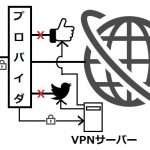

![データ復旧・データ復元のおすすめフリーソフト[SDカードの写真データ復元]](https://naoyuki-aoi.official.jp/wp-content/uploads/2016/06/ComputerTyping-150x150.jpg)
